Bitte wählen Sie in der linken Leiste das Menü “Einheiten” aus. Hier können Sie alle einheitsbezogenen Daten verwalten.
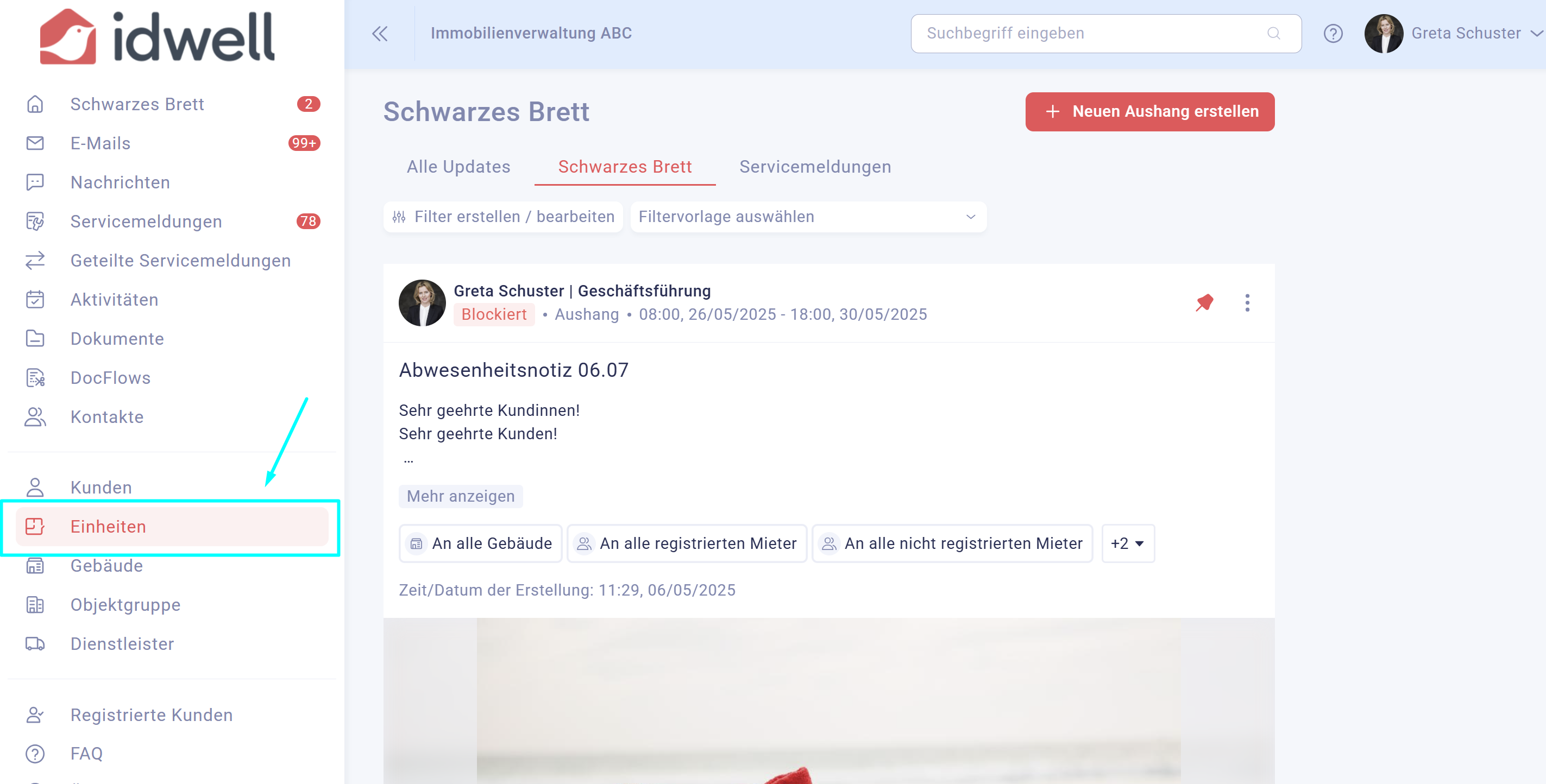
Schritt 2:
Wählen Sie links oben "Filter erstellen / bearbeiten" aus und suchen Sie über "Nr." nach der konkreten Einheit. Da sich erfahrungsgemäß die Einheitsnamen oft liegenschaftsübergreifen wiederholen, empfehlen wir Ihnen als Alternative den Filter "Gebäude" zu wählen.
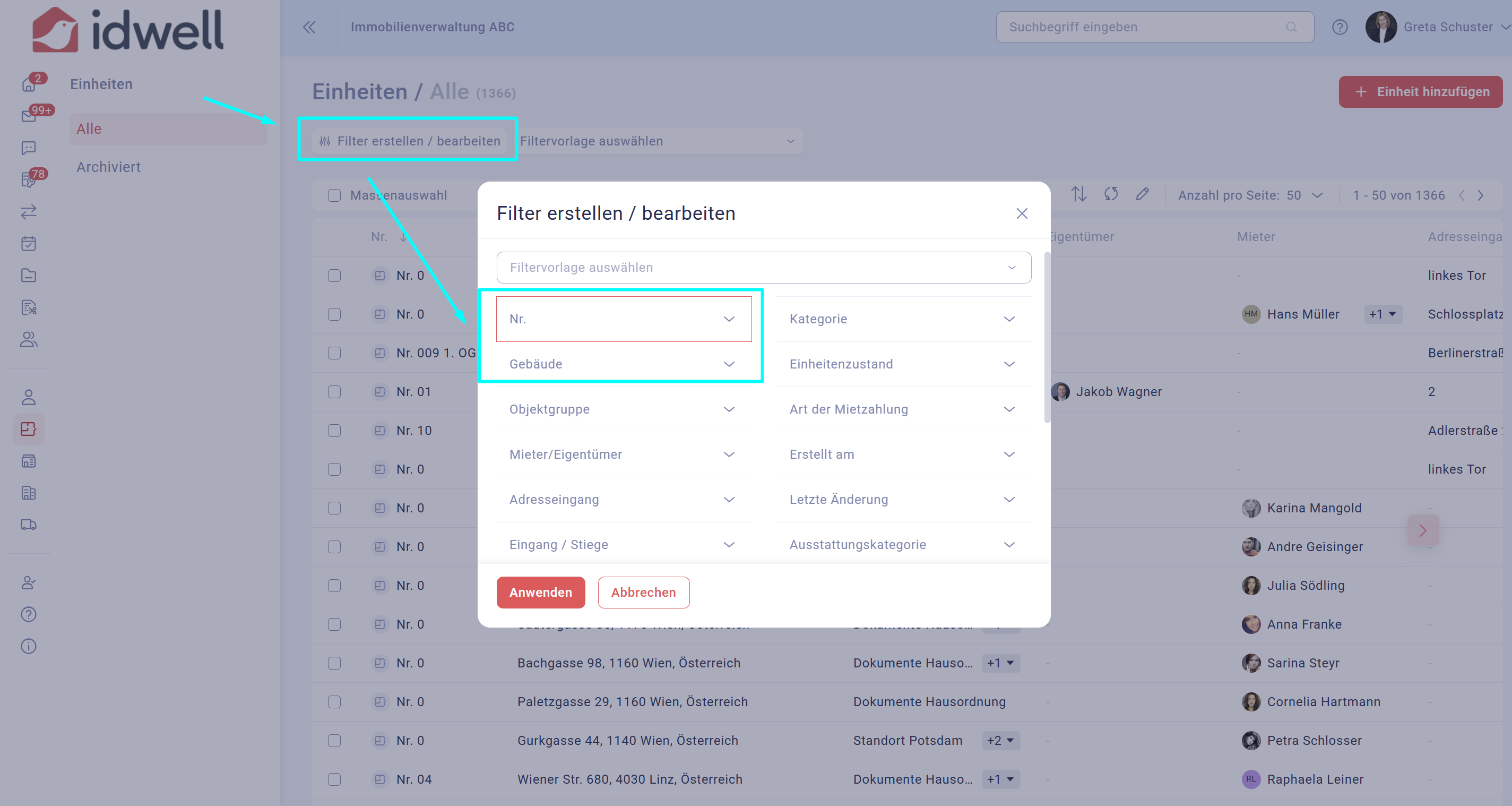
Klicken Sie auf die nach oben und unten zeigenden Pfeile in den Spaltenbezeichnungen, um eine alphabetische bzw. numerische Sortierung vorzunehmen.
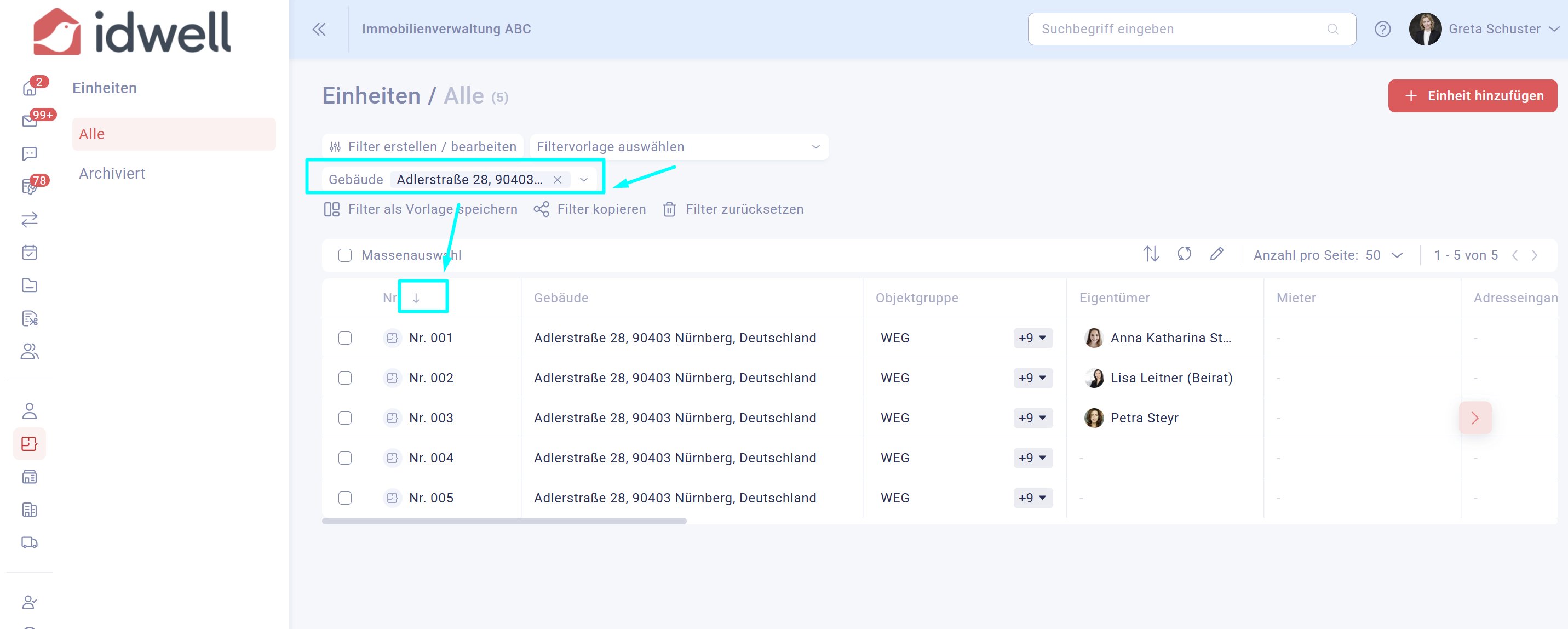
Schritt 3:
Wählen Sie die Einheit aus, indem Sie auf die Zeile klicken.
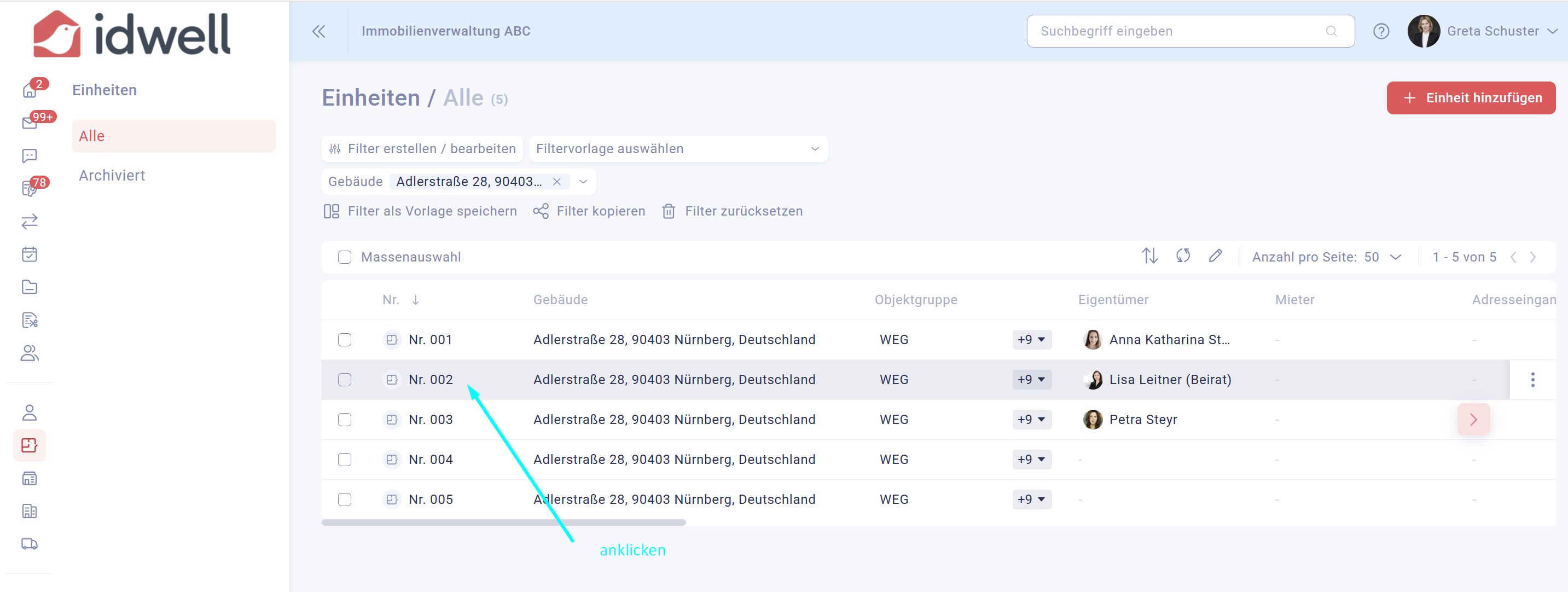
Schritt 4:
Klicken Sie auf die Registerkarte “Adresse” und klicken Sie den Stift neben “Adresse” an.
Schritt 5:
Nun können Sie die notwendigen Bezeichnungen zur Wohnung vornehmen. Bitte drücken Sie zum Abschluss auf “speichern”, damit Ihre Daten übernommen werden.